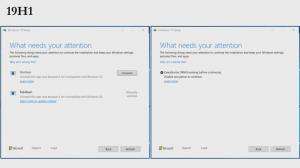Come nascondere la casella di ricerca in Internet Explorer 11
Se stai utilizzando Internet Explorer in Windows 10, potresti essere sorpreso da una nuova casella di ricerca che appare accanto alla barra degli indirizzi nelle recenti build di Windows 10. Ecco come disabilitare questa casella e ottenere l'aspetto tradizionale di Internet Explorer.
Annuncio
A partire da Windows 10 Build 16362, Internet Explorer ha una casella di ricerca separata visibile a destra della barra degli indirizzi. Ecco come appare:
Questa modifica interessa anche gli utenti di Windows 7 e Windows 8, perché è stata distribuita con gli aggiornamenti cumulativi appropriati rilasciati a settembre 2017. Oggi vedremo come disabilitare questa nuova casella di ricerca per ripristinare l'aspetto tradizionale del browser.

Per nascondere la casella di ricerca in Internet Explorer 11, Fare quanto segue.
- Apri Internet Explorer in Windows 10. Puoi premere Vincita + R per aprire la finestra di dialogo Esegui e digitare quanto segue nella casella Esegui:
iexplore.exe
Il browser Internet Explorer verrà aperto immediatamente.
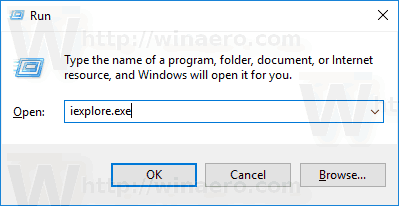

- Fare clic con il pulsante destro del mouse sullo spazio vuoto dell'area della scheda (l'area accanto al pulsante Nuova scheda). Vedrai il seguente menu contestuale:
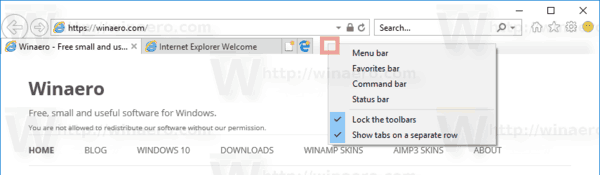
- Deseleziona l'elemento Mostra le schede su una riga separata. Questo nasconderà immediatamente la casella di ricerca in Internet Explorer.

 Hai fatto. Per riattivare la casella di ricerca, seleziona la voce Mostra le schede su una riga separata nel menu di scelta rapida della riga di schede come descritto sopra.
Hai fatto. Per riattivare la casella di ricerca, seleziona la voce Mostra le schede su una riga separata nel menu di scelta rapida della riga di schede come descritto sopra.
È necessario disabilitare la casella di ricerca in Internet Explorer con un tweak del Registro di sistema, anche questo è possibile.
Nascondi la casella di ricerca in Internet Explorer 11 con un tweak del Registro di sistema.
- Apri il App Editor del Registro di sistema.
- Vai alla seguente chiave di registro.
HKEY_CURRENT_USER\Software\Microsoft\Internet Explorer\MINIE
Scopri come accedere a una chiave di registro con un clic.
- A destra, modifica o crea un nuovo valore DWORD a 32 bit "Mostra schedeSottoBarra degli indirizzi". Impostalo su 0 per nascondere la casella di ricerca. I dati di valore 1 lo abiliteranno.
 Nota: anche se lo sei con Windows a 64 bit devi comunque creare un valore DWORD a 32 bit.
Nota: anche se lo sei con Windows a 64 bit devi comunque creare un valore DWORD a 32 bit.
Per risparmiare tempo, puoi scaricare i seguenti file di registro pronti per l'uso:
Scarica i file di registro
Il tweak di annullamento è incluso.
Altri articoli di interesse:
- Disabilita il pulsante Edge in Internet Explorer in Windows 10
- Aggiungi un'utile icona di Internet Explorer al desktop di Windows 10
- Disabilita il pulsante Smiley in Internet Explorer in Windows 10
Questo è tutto.